






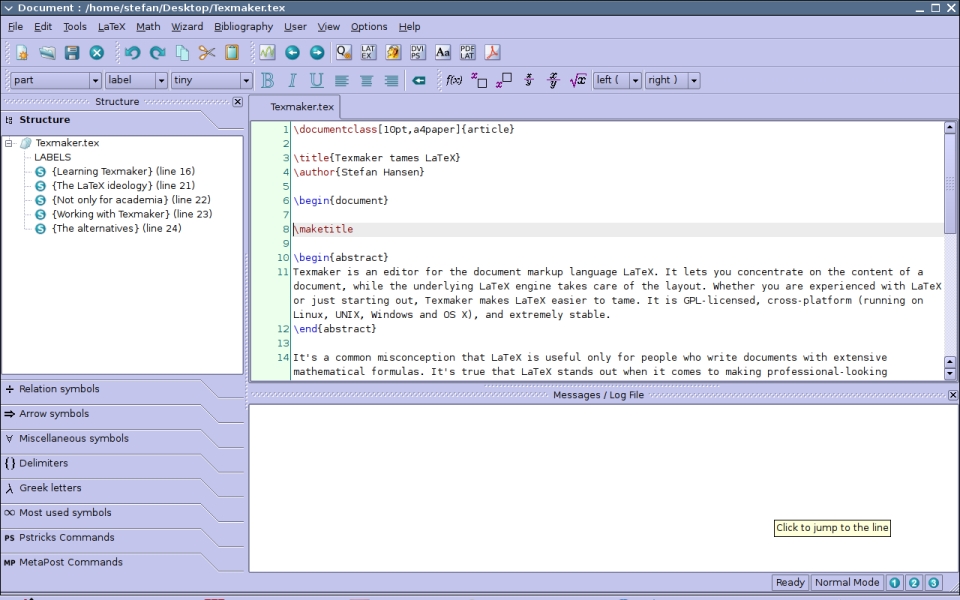
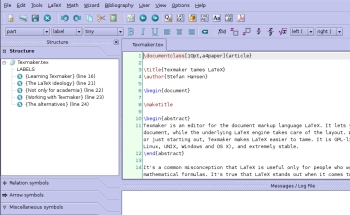
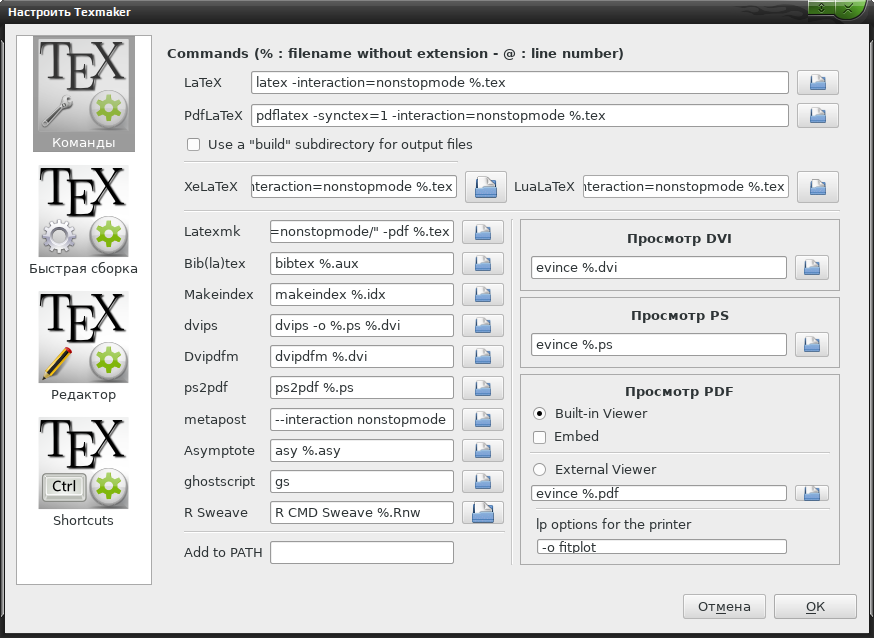
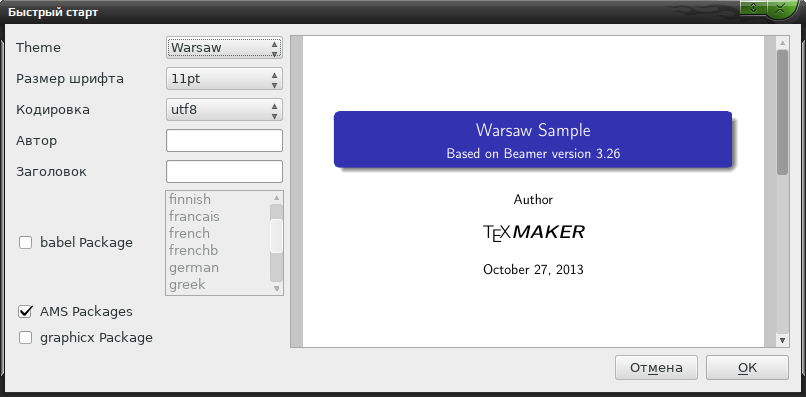
Категория: Руководства
Данный раздел находится в разработке. Если вы хотите следить за обновлениями сайта, пошлите мне электронное письмо по адресу 
TeX - это система подготовки документов типографского качества, особенно сильной стороной которой является набор математических формул. Эта система была разработана в 1970-х годах американским математиком Дональдом Кнутом для набора и верстки его многотомного труда "Искусство программирования" .
TeX удобно рассматривать как специальный язык программирования: исходный файл - это программа, описывающая, как должны быть расположены на печатной странице текст и формулы, сама система TeX играет роль компилятора, а в результате компиляции получается не исполняемый файл, а документ типографского качества в формате PDF, или PostScript или в традиционном для TeX'а формате DVI = DeVice Independent.
Поэтому стиль работы при подготовке текста в системе TeX отличается от стиля работы при работе с редактором Microsoft Word и ближе к программированию, чем к редактированию текста в обычном смысле. Система TeX разделяет более абстрактное представление текста в исходном файле и его типографское расположение на странице, так что в принципе вся работа может совершаться с абстрактным представлением текста и завершаться компиляцией лишь в самом конце. Тем не менее, если мощность компьютера позволяет, рекомендуется часто компилировать текст, чтобы вовремя замечать и устранять неизбежные при его наборе погрешности и ошибки.
Разделение абстрактного представления текста в исходном файле и его типографского исполнения имеет как достоинства, так и недостатки. Несомненным достоинством является то, что основное внимание автора сосредотачивается на содержании текста, а аспекты его форматирования (выбор шрифта, детали расположения текста и набора формул и т.п.) частично передоверяются тщательно разработанным алгоритмам самой системы, а частично могут быть выбраны автором уже после того, как содержание текста создано. (Сходный подход применяется и в редакторе Microsoft Word при последовательном использовании стилей форматирования документа.) Недостатком же системы TeX является необходимость работать со значительно более абстрактным, лишенным наглядности представлением текста, что осложняет первоначальное освоение системы и на этапе подготовки текста нередко приводит к ошибкам, выявляющимся лишь при компиляции исходного файла. Тем не менее
Установка системы TeXНаиболее популярной реализацией системы TeX и ее многочисленных расширений для ОС Windows является MiKTeX. На момент написания этой страницы текущая версия MiKTeX имеет номер 2.7. Номер текущей версии можно уточнить на домашней странице MiKTeX .
Установку MiKTeX целесообразно начать с базовой конфигурации, поскольку она с избытком перекрывает потребности типичного пользователя, а при необходимости MiKTeX может автоматически подгружать из Интернета необходимые дополнения (при условии, что компьютер соединен с сетью).
В базовой конфигурации загружаемый из Интернета файл программы-установщика имеет объем 76,6 МБ, а в установленном виде система TeX занимает около 300 МБ.
Процесс установки MiKTeX происходит так.
Откройте страницу www.miktex.org /2.7 /Setup.aspx и щелкните правой кнопкой мыши по ссылке "Download Basic MiKTeX 2.7 Installer" (в нижней части страницы). В открывшемся меню выберите пункт "загрузить" ("Save target as. "). Начнется загрузка базовой программы-установщика MiKTeX.
После завершения загрузки запустите программу-установщик и подтвердите все предлагаемые по умолчанию настройки. После завершения работы установщика в меню кнопки Пуск появится подменю MiKTeX 2.7.
Теперь целесообразно проверить, не было ли обновлений данной версии MiKTeX. Для этого сначала запустите из меню кнопки Пуск (подменю MiKTeX 2.7) программу Update и два раза подряд нажмите на кнопку Next, ничего не меняя в предлагаемых опциях. После этого произойдет обновление основной программы MiKTeX.
Наконец, необходимо настроить установленную систему. Для этого в том же подменю кнопки Пуск выберите Settings. На вкладке Languages поставьте галочку в строке Russian, на вкладке Packages откройте папку Fonts, в ней - подпапку Outline fonts и в ней поставьте галочку в строке cm-super (чтобы сделать доступными "правильные", т.е. не растровые, а векторные русские шрифты) и, наконец, в папке Language Support поставьте галочку в строке Cyrillic. После этого нажмите кнопку Применить (Apply).
Установка программы TexmakerTexmaker - это одна из нескольких популярных "оболочек", или "сред разработки", т.е. программ, объединяющих в себе текстовый редактор и простой графический интерфейс к программам системы TeX, таким как latex или pdflatex.
На 24 апреля 2008 г. текущей версией Texmaker является версия 1.7. Текущую версию можно загрузить со страницы www.xm1math.net /texmaker /download.html (раздел Windows) или непосредственно по ссылке www.xm1math.net /texmaker /texmakerwin32_install.exe. В любом случае необходимо щелкнуть по ссылке на загрузочный файл texmaker правой кнопкой мыши и в открывшемся меню выбрать загрузку файла.
После загрузки запустите полученную программу-установщик и подтвердите все предлагаемые настройки. На рабочем столе появится "ярлык" для запуска программы Texmaker, а в меню кнопки Пуск - соответствующее подменю.
Теперь необходимо настроить программу. Запустите Texmaker и в меню Options выберите пункт Configure Texmaker. В открывшемся окне введите: в строке LaTeX -
latex -interaction=nonstopmode --src-specials %.tex
в строке Dvi viewer -
"C:/Program Files/MiKTeX 2.7/miktex/bin/yap.exe" -1 -s @%.tex %.dvi
После этого нажмите на кнопку Quick Build в левой части окна настроек и в появившемся меню выберите пункт LaTeX + View DVI. Наконец, нажмите на кнопку Editor и в раскрывающемся меню Editor Font Encoding выберите windows-1251 (или любую другую кодировку, совместимую с кириллицей: UTF-8, UTF-16, DOS866 или KOI8-R). В дальнейшем предполагается, что выбрана именно кодировка windows-1251, которую также обозначают cp1251 = Code Page 1251. Для завершения настройки нажмите на кнопку OK.
Типичный цикл работы с системой TeXЗапустим программу Texmaker и откроем новый документ (командой меню File -> New или клавиатурной комбинацией Ctrl-N). Затем введем текст в исходный файл, который для документа на русском языке должен иметь следующий вид:
\usepackage[cp1251]
\usepackage[russian]
Здесь располагается текст документа, который может включать в себя русские и латинские буквы, команды системы \TeX, а также формулы: $E = mc^2$.
Сохраним полученный файл и выполним команду Quick Build (команда меню Tools -> Quick Build, клавиша F1 или соответствующая кнопка панели инструментов). Если все настройки были выполнены правильно, откроется окно программы просмотра DVI-файлов YAP (которая входит в систему MiKTeX) с отформатированным текстом документа.
Обратите внимание на серый кружок-маркер, отмечающий в отформатированном тексте (приблизительно) то место, где в исходном файле находится курсор. Если вернуться в окно программы Texmaker, переставить курсор в другой абзац и активизировать YAP (командой меню Tools -> View DVI, клавишей F3 или соответствующей кнопкой панели инструментов), то и маркер перепрыгнет на новое место.
При модификации исходного текста и перекомпиляции командой Quick Build отформатированный документ в окне YAP автоматически обновляется. Стоит отметить, что, к сожалению, в ОС Windows (в отличие от ОС типа UNIX) этой возможностью автоматического обновления не располагает ни одна из программ просмотра файлов формата PDF, поэтому при работе над документами в системе TeX приходится пользоваться графическим форматом DVI и программой YAP.
Чтобы сохранить окончательный результат работы в формате PDF (чтобы, например, с ним могли ознакомиться пользователи, у которых система TeX не установлена), надо вместо Quick Build использовать команду меню Tools -> PDFLaTeX, клавишу F6 или соответствующую кнопку панели инструментов.
Установка программы Foxit Reader для просмотра файлов в формате PDFСтрого говоря, программы для просмотра файлов в формате PDF не связаны непосредственно с научными расчетами или подготовкой научных публикаций, но их следует упомянуть из-за важной роли, которую они играют в цикле работы над документами в системе TeX.
Стандартной программой для просмотра файлов в формате PDF является бесплатно распространяемая Adobe Reader (текущая версия 8). Это очень мощная программа, обладающая массой возможностей (в частности, очень удобно, со многими полезными дополнительными возможностями реализована в ней печать файлов), но на относительно маломощных компьютеров она работает довольно медленно, особенно при загрузке или открытии нового документа. Поэтому целесообразно наряду с Adobe Reader пользоваться одной из более "легковесных", но быстрых программ просмотра, например Foxit Reader .
На момент написания этой страницы текущей версией программы Foxit Reader является версия 2.2, устанавливаемая очень просто. Загрузите программу-установщик FoxitReader22_setup.exe (2,13 МБ) со страницы фирмы Foxit Software www.foxitsoftware.com /downloads. щелкнув правой кнопкой мыши по соответствующей ссылке (exe) и в открывшемся меню выбрав команду загрузки файла. После этого запустите загруженную программу, примите условия лицензионного соглашения и выберите установку по умолчанию (Default).
Установка программ Ghostscript и GSViewПрограммы Ghostscript и GSView необходимы для работы с файлами в формате PostScript (этот формат применяется как для графики, так и для сверстанных и готовых для распечатки документов). При работе с системой TeX в качестве основного формата документов рекомендуется использовать формат PDF, так что устанавливать эти программы не обязательно. Тем не менее при постоянной работе с TeXом время от времени приходится иметь дело с файлами в Postscript (прежде всего иллюстрациями к статьям), для чего и необходимы эти программы.
На момент написания этой страницы текущей версией программы Ghostscript является 8.61, программы GSView - 4.9. Номера текущих версии можно уточнить на сайте Ghostscript по адресу pages.cs.wisc.edu /
ghost (пункты GPL Ghostscript и GSView в списке программного обеспечения).
Пройдя по ссылкам на текущие версии, загрузите установочные файлы Ghostscript и Ghostview обычным способом (щелкнув правой кнопкой мыши на соответствующей гиперссылке). Для текущих версий это файлы gs861w32.exe и gsw49win32.exe.
Сначала запустите программу-установщик Ghostscript (gs861w32.exe) и подтвердите настройки по умолчанию.
После этого запустите программу-установщик GSView (gsw49win32.exe) и подтвердите настройки по умолчанию.
Материалы для дальнейшего изучения языка TeXДанный раздел будет дополняться.
Texmaker - Это мощный редактор текста и исходного кода, работающий с языком разметки LaTeX. Он объединяет в себе множество различных инструментов для создания и редактирования текста. Эта программа может работать как с простым текстом, так и с математическими формулами.
Texmaker позволяет писать, редактировать и форматировать текст, и готовить многостраничные документы к печати. Редактор предоставляет возможность работы с библиографическими списками, оглавлением и другими атрибутами профессионального оформления. В нем есть есть проверка орфографии и специальный Мастер-режим ("Master" Mode), который упрощает работу с документами, разделенными на несколько файлов.
Texmaker это больше чем просто текстовый редактор. Его также можно использовать для написания и редактирования исходного кода. Редактор предлагает функции автозавершения кода, может сворачивать/разворачивать блоки кода, поддерживает регулярные выражение и сниппеты, и многое другое.
Texmaker позволяет работать с математическими формулами. В нем есть библиотека, которая содержит более 370 символов. Любой символ можно ставить в формулу всего одним кликом.
Еще стоит отметить, что в редакторе есть и встроенный просмотрщик PDF документов. Он может похвастаться непрерывной прокруткой, поддержкой синтаксиса и возможностью поворота страниц.
С нашего сайта вы также можете скачать Texmaker Portable . Его не нужно устанавливать, и он предоставляет тот же самый функционал.
Показать полностью ↓
Texmaker Скачать >>> безопасная загрузка free SOFT







Пожалуйста, оцените программу:
АлександрTexmaker 4.3 для Windows
Это развод. Вместо текстового редактора ставится опера, какая-то онлайн-игра и ещё 4 сомнительные программы неизвестного назначения. Позор администраторам сайта!
+ 1 2014-11-09 15:54:14
Свободный, современный и кросс-платформенный LaTex редактор с хорошей поддержкой горячих клавиш и обширной документацией. TexMaker объединяет многие инструменты для разработки LaTex документов. Особенностями Texmaker является поддержка Unicode, проверка орфографии, автозаполнение, сворачивание кода, встроенный просмотр PDF с поддержкой SyncTeX с непрерывным режимом просмотра.
Он имеет некоторые полезные свойства, такие как подсветка синтаксиса, вставка 370 математических символов одним щелчком мыши и просмотр структуры документа для упрощения навигации. Texmaker простой в использовании и настройке.
Программа проверки орфографии
Texmaker включает в себя просмотр структуры, которая автоматически обновляется в процессе набора.
Texmaker позволяет Вам легко работать с документами разделенными на несколько файлов в мастер-режиме.
Встроенный просмотр PDF
Texmaker включает в себя встроенный просмотр PDF с поддержкой SyncTeX и непрерывной прокруткой.
В Texmaker включены мастера для создания большинства стандартных LateX кодов ('Quick document', 'Quick letter', tabular, tabbing and array environments).
Texmaker автоматически находит ошибок и предупреждений, обнаруженных в лог-файле после компиляции и вы можете легко найти соответствующие линии в документе.
Прямоугольное выделение блока
Прямоугольное выделение с помощью мышь+Alt. Пользователи могут легко копировать, вырезать и вставлять столбцы таблицы.
Поиск текста в папках
С Texmaker вы можете искать текст во всех документах LaTex вложенных в каталог и подкаталоги. Если вы нажмете на линию, Texmaker откроет соответствующий документ в правой линии.
Режим вращения PDF

Экспорт в HTML и ODT через TeX4ht

Поддержка регулярных выражений

Полная поддержка асимптоты

Неограниченное количество сниппетов
С Texmaker, пользователи могут задать неограниченное количество сниппетов с клавиатурными триггерами.
Лицензия:
GPL
Операционные системы:
GNU/Linux Windows MAC Iphone/Ipad
Язык интерфейса:
Дата последних изменений в проекте: 30.08.2013
Интерфейс графический
Язык программирования:
C++
Texmaker - это программа, которая разработана с целью упростить процесс создания документов, использующих язык разметки текста LaTeX. Приложение, очень простое в использовании, но в то же время достаточно функционально. Оно дает возможность декодировать файлы формата TEX и отображать их содержимое, а также редактировать и компилировать их обратно.
Главное окно программы состоит из панели просмотра, рядом с которой находится панель навигации. Содержимое последней, обновляется автоматически при модификации кода. Чтобы еще больше упростить процесс работы, программа содержит мастер, призванный помочь пользователю в создании сложных участков кода (письмо, документ, таблица, массив). Он также дает возможность работать с несколькими файлами одновременно. В программе имеется встроенная проверка правописания, возможность выделения кусков текста разным цветом и функция автозаполнения, которая следит за правильностью написания кода. Можно добавить свой комментарий к коду, вставить новые строчки, изменить форматирование, или организовать код в разделы, параграфы или главы. В дополнение ко всему, в программе есть таблица символов, которая дает возможность вставить любой символ в документ.
Ключевые особенности и функции"The last, but not the least " – последний по порядку, но не по значению, этап.
"Крутые" TeX-писатели могут пользоваться только "Блокнотом " и средствами командной строки. Дай-то Бог дожить вам до такого уровня мастерства! Но в начале большого пути начинающим пользователям MiKTeX лучше использовать какую-нибудь программу для работы с tex-файлами. Программ-оболочек на свете существует достаточно много. Я перепробовал несколько – буржуйских и русскоязычных, бесплатных и не очень. И, в конце концов, у меня прижился "Texmaker " – замечательная, на мой взгляд, программа, в том числе, и для начинающих. Кстати, бесплатная! Спасибо вам, люди добрые!
Открываем в браузере родной сайт "Texmaker ", и находим ссылку на последнюю версию программы. Учитываем, что программа обновляется довольно шустро, так что версия "3.34" на скриншоте всяко не совпадёт с последней версией.

Выбираем для загрузки инсталлятор последней версии "Texmaker ".

Сохраняем exe-файл инсталлятора.

Выбираем место, куда будем закачивать exe-файл.

Загружаем инсталлятор программы "Texmaker 3.34 ".

Завершаем загрузку exe-файла.

Начинаем установку программы, запуская "texmakerwin32_install.exe".

Нажимаем кнопку "Выполнить".

Не возражаем против условий лицензионного соглашения.

По умолчанию программа устанавливается в папку "C:\Program Files\Texmaker ".

Устанавливаю программу в другую папку (опять же по желанию).

Запускаем процесс установки.

Завершаем установку программы "Texmaker 3.34 ".

Запускаем программу "Texmaker 3.34 ".

Изменяем интерфейс программы с "модерна" на "классику" (по желанию).

Начинаем настройку "Texmaker 3.34 "

Выбираем пункт меню "Настроить Texmaker"

Если MiKTeX был установлен в папку "C:\Miktex\", то в текстовом окне "Просмотр DVI" вписываем строку "C:\Miktex\miktex\bin\yap.exe" %.dvi

Если программа "GSview " (см. Этап N 4) была установлена в папку "C:\gs\gsview\", то в текстовом окне "Просмотр PS" вписываем строку "C:\gs\gsview\gsview\gsview32.exe" %.ps

Мой опыт работы в "Texmaker " с использованием встроенного ("Built-in Viewer") просмотрщика pdf-файлов оказался неудачным. Просмотр больших pdf-файлов приводил к тому, что "Texmaker " регулярно "заваливался". Может быть мне не повезло, или это "косяк" самого "Texmaker " – выяснять не стал, а просто прописал в настройках внешнюю программу "Foxit Reader " для просмотра формируемых pdf-файлов. После чего все проблемы исчезли аки дым.

Если программа "Ghostscript " (см. Этап N 3) была установлена в папку "C:\gs\gs\", то в текстовом окне "Ggostscript" вписываем строку "C:\gs\gs\bin\gswin32c.exe"

В левой части панели "Настроить Texmaker" выбираем пункт меню "Быстрая сборка"

и в качестве "Команды быстрой сборки" выбираем следующую комбинацию "PdfLaTeX + View PDF".

Завершая процесс основной настройки "Texmaker ", нажимаем кнопку "OK".

Вот и всё, господа аспиранты – девятый уровень пройден. Game over!
А дальше – уже сами, сами, сами.
Скажу напоследок, что вся описанная 9-этапная процедура установки "MiKTeX 2.9" была неоднократно проверена на различных компьютерах и ноутбуках с установленной ОС "Windows XP SP3". На более свежих версиях "Windows" процедура не тестировалась. Ну, так молодым исследователям и естествоиспытателям сам Бог велел всё это проверить!
Успехов в работе над диссертацией!
Copyright © 2012. ПИО ТУСУР, В.И. Карнышев